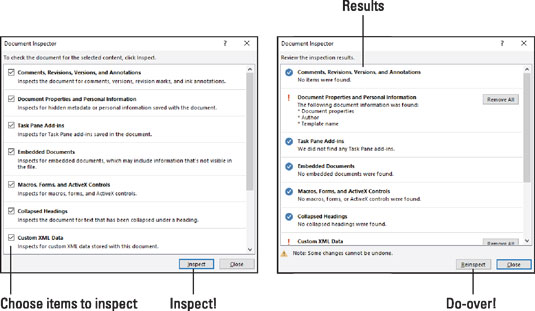Per assegurar-vos que el vostre document entra a la publicació sense cap penediment, Word 2016 ofereix una eina anomenada Document Inspector. Està dissenyat per eliminar determinats elements del document, com ara comentaris, text ocult, marques de revisió i altres elements que poden ser necessaris per a la producció de documents però que no es volen publicar.
Seguiu aquests passos per donar al vostre document un últim cop abans de posar-lo en paper o silicona:
Guarda el teu document.
Deseu sempre abans de realitzar una inspecció de documents. Alguns dels elements modificats no es poden revertir, en aquest cas la còpia desada serveix com a còpia de seguretat.
Feu clic a la pestanya Fitxer.
Apareix la pantalla d'informació. Si no, feu clic a Informació al costat esquerre de la finestra.
Feu clic al botó Comprova si hi ha problemes i trieu Inspecciona el document.
Si no heu desat el document recentment, se us demanarà que ho feu; feu clic a Sí.
Apareix el quadre de diàleg Inspector de documents, que es mostra a l'esquerra. Enumera elements que potser us heu oblidat o passats per alt. Podeu afegir o eliminar les marques de verificació per indicar a l'inspector que cerqui o ignori elements específics.
Feu clic al botó Inspeccionar.
Word recorre el document, comprovant els elements que heu seleccionat al quadre de diàleg Inspector de documents. Apareix un resum, amb una llista d'elements preocupants, tal com es mostra a la dreta.
Feu clic al botó Elimina-ho tot per purgar el document dels elements no desitjats.
Repetiu aquest pas segons sigui necessari.
Feu clic al botó Tanca.
Examineu el document.
Assegureu-vos que cap dels canvis hagi fet alguna cosa no desitjada.
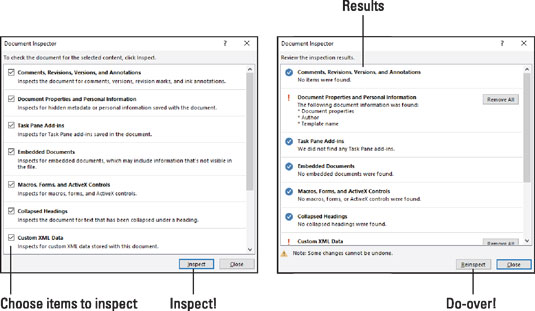
El quadre de diàleg Inspector de documents.
En cas que hagi passat alguna cosa inconvenient i no pugueu desfer l'acció, no deseu el document! Tanqueu-lo i obriu la còpia que heu desat al pas 1. Aquesta és la vostra millor via de recuperació.
L'objectiu de l'inspector de documents és assegurar-se que els elements no desitjats no quedin al vostre document abans de llançar-lo a la natura. Això és cert especialment per als documents electrònics.